В тот момент, когда на рынок выходит новая модель Galaxy, поклонники Samsung сразу же бросаются покупать ее. Но покупка нового телефона имеет несколько преимуществ, но есть и один недостаток. Пользователи должны тратить много времени и усилий на передачу данных от Samsung к Samsung. Но мы можем помочь вам сэкономить ваше время и силы. Мы собрали наиболее эффективные решения вашей проблемы передачи данных с одного устройства Samsung на другое.
- Часть 1: перенос всех данных с Samsung на Samsung в один клик
- Часть 2. Шаги по использованию приложения Smart Switch для передачи данных между Samsung
- Часть 3. Передача всего с Samsung на Samsung через Bluetooth
- Часть 4. Попробуйте CLONEit скопировать все данные со старого Samsung на новый
- Часть 5: Включите NFC для передачи всех данных с Samsung на Samsung без компьютера
- Часть 6: Shareit – популярный инструмент для передачи данных
- Часть 7: Передача всех данных через USB-кабель
- Часть 8: Использование электронной почты для передачи фото / музыки между телефонами Samsung
Часть 1. Перенесите все данные из Samsung в Samsung в один клик:
Без промедления мы познакомим вас с лучшим инструментом для перевода – MobileTrans. Это программное обеспечение специально разработано таким образом, чтобы ни один из пользователей смартфонов не пострадал от потери данных только потому, что они меняют свой телефон. Этот инструмент не только поможет вам научиться передавать фотографии с Samsung на Samsung, но также позволит вам восстанавливать данные из резервных копий. Итак, если вы хотите избавить себя от хлопот по переносу каждого файла по отдельности, подумайте об использовании MobileTrans.
Как перенести данные c телефона Samsung Galaxy A31 на новое устройство
MobileTrans – Телефонный перевод
Перенос контактов из Samsung в Samsung в 1 клик!
• Простота использования с интуитивно понятным интерфейсом, не требующим никакой технической подготовки.
• Поддерживает прямую передачу данных с телефона на телефон для фотографий, видео, музыки, контактов, журналов вызовов, закладок, сообщений, заметок и многого другого.
• Выберите тип данных, которые они хотят переместить, прежде чем начать процесс.
• Совместимость с 6000+ различными моделями телефонов и даже поддерживает кроссплатформенную передачу данных, например, с iOS на Android (и наоборот).
• Качество данных останется неизменным на 100%, и они не будут сохраняться где-либо между ними.
Программное обеспечение доступно для скачивания на официальном сайте. Установите программное обеспечение на свой ПК с Windows или Mac и следуйте инструкциям ниже:
Шаг 1: Запустите программу и подключите свой телефон:
Запустите программу, и вы увидите основной интерфейс, в котором вам нужно выбрать режим для передачи. Выберите режим передачи по телефону и подключите исходное и целевое устройства к системе с помощью кабеля USB.

как перенести данные с одного телефона на другой с самсунга на самсунг с андроид
Шаг 2: Выберите тип данных:
Когда соединение установлено, выберите типы файлов, которые вы хотите передать на целевое устройство. Убедитесь, что вы указали правильное устройство в качестве источника и цели.

Шаг 3: Перенести все:
Нажмите кнопку «Пуск», и программа запустит процесс. Вы сможете увидеть процесс передачи на экране.

Если вы хотите убедиться, что на другом телефоне нет данных, вы также можете использовать функцию «Очистить данные перед копированием» программного обеспечения.
Часть 2. Шаги по использованию приложения Smart Switch для передачи данных между Samsung:
Очевидно, есть и другие способы передачи файлов с Samsung на Samsung. И одно из них – приложение Smart Switch. Samsung предлагает специальное приложение, чтобы пользователям было проще передавать данные между устройствами Samsung и другими устройствами Android. После Galaxy S6 это приложение предустановлено на телефонах Samsung. Шаги по его использованию для передачи приведены ниже:
Шаг 1. Откройте Play Store и установите приложение на свое устройство Samsung. Убедитесь, что вы загружаете приложение на оба устройства.
Шаг 2. Запустите приложение на обоих устройствах и выберите параметр «Отправить» на исходном телефоне. В то же время вы получите запрос на разрешение на получение данных. Нажмите кнопку «Получить» на целевом устройстве.

Шаг 3: После успешного подключения обоих устройств вы увидите тип данных, которым вы можете поделиться через Smart Switch. Выберите данные и запустите процесс.
Во время передачи данных держите оба устройства поблизости, иначе передача будет прервана. Чтобы передача завершилась без сбоев, держите их на расстоянии не более 50 см друг от друга.
Часть 3. Передача всего с Samsung на Samsung через Bluetooth:
Большинство людей не используют этот метод, потому что он занимает много времени, но его можно использовать для небольших файлов, таких как контакты. Скорость Bluetooth невысока, и этот метод часто не позволяет завершить передачу. Тем не менее, важно, чтобы вы знали, как передавать все с Samsung на Samsung через Bluetooth. Шаги, которые вам необходимо выполнить, приведены ниже:
Шаг 1. Получите доступ к функции Bluetooth на телефоне Samsung и включите ее. Вы можете включить эту функцию в настройках или на панели уведомлений.
Шаг 2: Теперь выберите данные, которые вы хотите передать с исходного устройства. Щелкните значок «Поделиться» и выберите вариант Bluetooth.

Шаг 3: Bluetooth выполнит поиск доступного устройства в радиусе действия. Выберите целевое устройство, и вы получите всплывающее сообщение «Принять» передачу.

Подтвердите действие и дождитесь передачи данных на целевое устройство. Держите оба устройства в пределах досягаемости, чтобы убедиться, что передача прошла успешно, иначе вам придется повторить процесс заново.
Часть 4. Попробуйте CLONEit для копирования всех данных со старого Samsung на новый:
Вы, должно быть, слышали название приложения CLONEit, поскольку оно очень популярно среди пользователей Android для передачи файлов. Приложение разработано для устройств Android, и в настоящее время миллионы людей полагаются на это программное обеспечение. Чтобы узнать, как передавать все данные с Samsung на Samsung через приложение CLONEit, вам необходимо загрузить его из Play Store. Поскольку приложение использует Wi-Fi Direct для перемещения контента, этот инструмент могут использовать только устройства под управлением Android 2.2 или более поздних версий.
Шаг 1. Установите приложение на оба устройства из магазина Google Play. Прежде чем двигаться дальше, зайдите в настройки специальных возможностей на своем телефоне и включите функцию автоматической установки. Эта функция позволит вам передавать приложения вместе с соответствующими данными.
Шаг 2. Запустите приложение на обоих телефонах и выберите профиль отправителя и получателя соответственно. Нажмите на кнопку «Отправитель» на исходном устройстве, и оно превратится в точку доступа.

Шаг 3. Теперь подключите целевое устройство к исходной точке доступа и установите соединение. Как только оба устройства будут подключены, источник начнет поиск отправителя.

Шаг 4: На целевом устройстве вам будет предложено принять запрос. Теперь поддерживаемые типы данных будут перечислены на экране. Выберите данные, которые вы хотите переместить, и нажмите кнопку «Пуск».
Как только процесс будет завершен, вы получите уведомление. Во время передачи файла вы можете дополнительно выбрать контент, который хотите передать. С помощью этого приложения вы не сможете перенести встроенные или стандартные приложения. Вот почему; MobileTrans – очень важный инструмент.
Часть 5: Включите NFC для передачи всех данных с Samsung на Samsung без компьютера:
Когда контакт ближнего поля, т.е. Функция NFC включена на устройстве Samsung, вы получаете доступ к другой функции, которая может помочь вам передавать фотографии с Samsung на Samsung. С помощью этой функции вы можете перемещать не только фотографии, но и видео, приложения, контакты и т. Д. Чтобы использовать функцию NFC, выполните следующие действия:
Шаг 1. Возьмите оба устройства Samsung в руки и откройте «Настройки». Нажмите на опцию «Дополнительные настройки», и вы увидите функцию NFC. Нажмите на него, чтобы включить эту функцию.

Шаг 2: Держите оба телефона вместе задней стороной друг к другу, и они воспроизведут звук, указывающий на то, что соединение установлено.
Шаг 3: выберите данные на исходном телефоне, которыми вы хотите поделиться, и вы увидите экран с миниатюрой с надписью «Touch to Beam». Ударьте, чтобы начать сиять.

По завершении передачи вы получите уведомление, и переданный контент отобразится на экране.
Часть 6: Shareit – популярный инструмент для передачи данных:
В качестве полезного средства есть еще одно приложение, которое вы можете использовать для передачи данных с одного устройства Samsung на другое. Это приложение также предназначено для устройств Android, чтобы обмениваться данными с одного устройства на другое. Чтобы узнать, как передавать изображения с Samsung на Samsung через Shareit, выполните следующие действия:
Шаг 1. Установите приложение Shareit на оба ваших устройства и запустите их, как только они будут установлены.
Шаг 2: Теперь на исходном устройстве выберите на экране опцию «Отправить» и выберите файлы, которыми вы хотите поделиться с другим устройством.
Шаг 3: нажмите кнопку «Отправить» еще раз, чтобы начать процесс отправки с исходного устройства. На целевом устройстве немедленно нажмите кнопку «Получить», и источник обнаружит устройство.

Шаг 4: На исходном телефоне щелкните профиль получателя, и передача начнется.
В этом приложении хорошо то, что вы также можете выбирать другие данные во время текущей передачи. Но соединение прерывается чаще, чем вы ожидаете, поэтому держите телефон поблизости.
Часть 7: Передача всех данных через USB-кабель:
Существует прямой способ отказаться от передачи данных с одного устройства Samsung на другое. Это больше похоже на метод копирования и вставки для обмена данными. Чтобы узнать, как передавать данные между телефонами Samsung, выполните следующие действия:
Шаг 1. Подключите исходное устройство к компьютеру и дайте устройству разрешение на доступ к хранилищу. Выберите файлы или папку, которые вы хотите перенести на другой телефон, и скопируйте их.

Шаг 2: Вставьте данные на компьютер в отдельную папку. Теперь подключите целевое устройство и предоставьте разрешение на доступ к хранилищу.
Шаг 3: вам снова придется скопировать весь контент и вставить его в хранилище устройства.

Подождите, пока данные копируются с компьютера на целевое устройство. С помощью этого метода вы можете отправлять только мультимедийные файлы, документы, загрузки и т. Д. Для передачи приложения вам придется попробовать другие методы.
Часть 8: Использование электронной почты для передачи фото / музыки между телефонами Samsung:
Наконец, есть еще один метод, который вы можете использовать для передачи данных между телефонами Samsung. Вы можете получить помощь от своей электронной почты, например Gmail, Yahoo или других писем. Все мы знаем, что можно отправлять медиаконтент и другие файлы по почте. Итак, следуйте инструкциям, приведенным ниже, для передачи фотографий, музыки и других файлов между телефонами Samsung.
Шаг 1. Если у вас есть две почты, войдите в систему с одним почтовым идентификатором на исходном устройстве и вторым почтовым идентификатором на целевом устройстве.
Шаг 2: Теперь на исходном устройстве откройте свою почту и создайте новую почту. Вставьте файлы, которые вы хотите передать на другой телефон. Введите адрес электронной почты целевого устройства и нажмите Отправить.
Если у вас нет двух адресов электронной почты, вы можете войти в систему с одной и той же учетной записью на обоих устройствах и отправлять почту как обычно. Вы получите письмо на другое устройство, и оно будет содержать данные, которыми вы хотите поделиться. Загрузите данные, и все ваши файлы будут на целевом телефоне.
В этом руководстве мы узнали 8 методов, которые могут помочь нам передавать данные между устройствами Samsung. Итак, с этого момента, когда кто-то спрашивает вас, как перенести приложения с Samsung на Samsung, вы знаете, какое приложение им следует порекомендовать. Из предоставленных нами деталей ясно, что в большинстве приложений отсутствует общая функция передачи. Таким образом, будет лучше, если вы воспользуетесь MobileTrans для перевода.
Источник: seonic.pro
Исключительные методы передачи данных Samsung с руководством

Размещено от Лиза Оу / 20 марта 2023 г. 09:00
Я хочу перенести свои файлы с iPhone на Samsung, но функция Bluetooth не позволяет это сделать. Поэтому мой друг сказал мне использовать вместо этого USB-кабель. Однако у меня нет адаптера Quick Switch для подключения iPhone к моему телефону Samsung. Существуют ли другие способы беспроводной передачи данных с iPhone на Samsung?
Вы можете найти множество инструментов и методов для передачи данных с устройства Samsung или на него. Но проблема в том, что не все они применимы к любому устройству, которое вы хотите подключить к своему Samsung. Например, Bluetooth не может обмениваться данными между iOS и Android.
Или популярное приложение для обмена данными ShareIt не работает для передачи данных между компьютером и мобильным телефоном. Или, возможно, у вас нет адаптера Quick Switch для подключения устройств с помощью USB-кабеля. С каждым методом вы можете столкнуться с трудностью или ограничением.
К счастью, вы, наконец, попали в нужную статью. В этом посте вы узнаете о самых выдающихся способах передачи для вашего телефона или планшета Samsung. Независимо от марки или операционной системы вашего другого устройства, в следующих частях ниже вас ждет эффективный инструмент или метод. После прочтения вы сможете обмениваться файлами с Samsung с помощью стороннего компьютерного инструмента, службы хранения и т. д. Теперь вы можете приступить к передаче данных на Samsung.
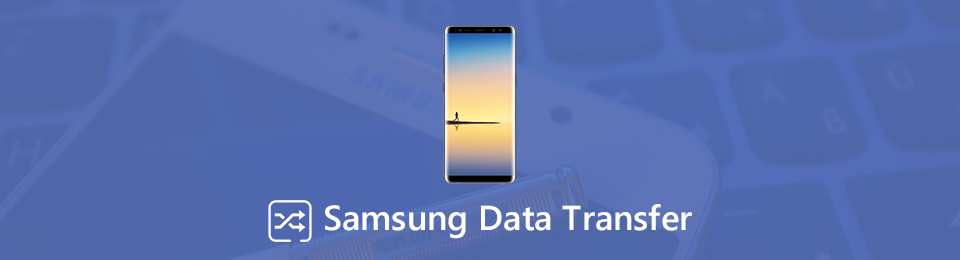
- Часть 1. Лучшая передача данных Samsung — FoneLab HyperTrans
- Часть 2. Передача данных Samsung с помощью Samsung Cloud
- Часть 3. Передача данных Samsung с помощью Samsung Smart Switch
- Часть 4. Часто задаваемые вопросы о Samsung Data Transfer Tools
Часть 1. Лучшая передача данных Samsung — FoneLab HyperTrans
FoneLab HyperTrans — это гибкий инструмент для передачи данных, позволяющий перемещать файлы между несколькими устройствами. Это включает в себя Samsung для Samsung, Motorola для Samsung, LG для Samsung, HUAWEI для Samsung и т. д., или наоборот. Это не все. Эта программа не только поддерживает телефоны Android, но также может передача данных между iPhone и Samsung.
Вы можете передавать фотографии, аудио, видео, контакты, сообщения и многое другое. Кроме того, доказано, что скорость обмена FoneLab HyperTrans выше, чем у большинства методов. Следовательно, у вас не будет особых проблем, даже если вам нужно переместить несколько файлов и других данных. Кроме того, вы можете использовать его бонусные функции, такие как Ringtone Maker, для создания собственной мелодии звонка.
![]()
Передача данных с iPhone, Android, iOS, компьютера в любое место без каких-либо потерь.
- Перемещайте файлы между iPhone, iPad, iPod touch и Android.
- Импортируйте файлы с iOS на iOS или с Android на Android.
- Переместите файлы с iPhone / iPad / iPod / Android на компьютер.
- Сохранить файлы с компьютера на iPhone / iPad / iPod / Android.
Помните о несложных инструкциях ниже, чтобы научиться передавать данные с iPhone на Samsung или с других устройств с помощью лучшего инструмента передачи, FoneLab HyperTrans:
Шаг 1 Нажмите Бесплатная загрузка на вкладке FoneLab HyperTrans официальная страница. Получив файл, откройте его и разрешите инструменту вносить изменения в ваше устройство. В окне программы появится кнопка «Установить». Щелкните ее, чтобы начать процедуру установки. Пройдет несколько секунд или минут, прежде чем вы сможете запустить инструмент на своем компьютере.
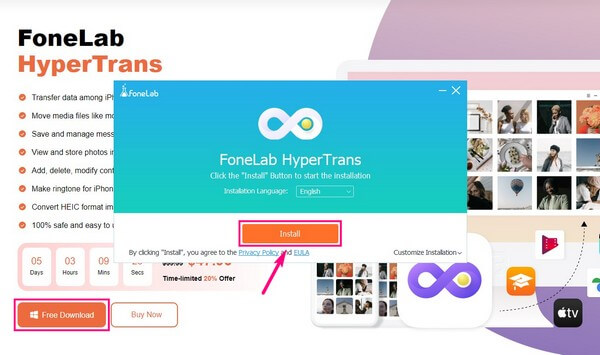
Шаг 2 Подключите телефон Samsung с помощью USB-кабеля к компьютеру. Вам будет предложено разрешить отладку USB для успешного подключения, затем нажмите OK. Разрешить MobieSync приложение, которое будет автоматически установлено на вашем устройстве, чтобы помочь программе в подключении.
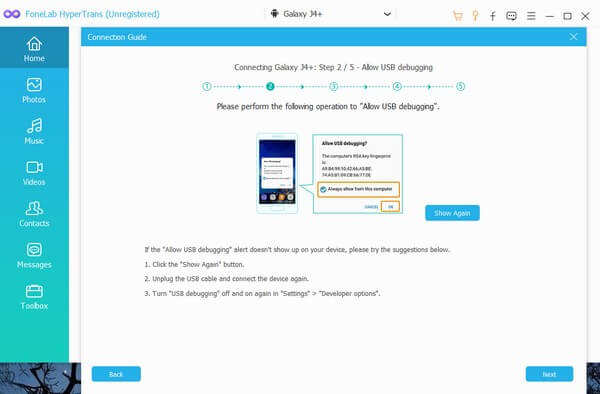
Шаг 3 После этого выберите свое устройство Samsung в качестве исходного устройства, нажав кнопку пулдаун вкладка вверху. Его файлы появятся, когда вы нажмете типы данных в левой части интерфейса. Отметьте галочками файлы, которые хотите передать. Вы можете выбрать их все, если нажмете кнопку Отметить все опцию.
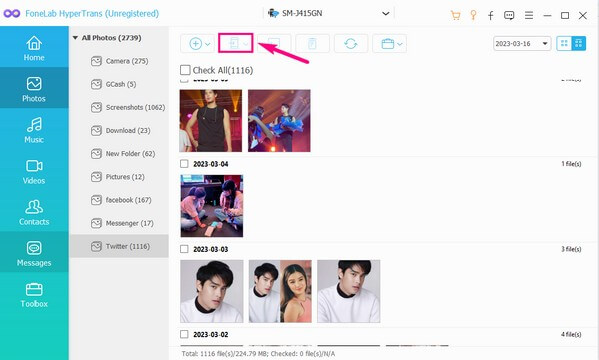
Шаг 4 Когда закончите, щелкните символ мобильного телефона кнопку под выпадающим меню. Подключенные устройства будут показаны, поэтому выберите устройство, на которое вы хотите передать свои данные. Или вы можете выбрать кнопку с символом компьютера, если хотите перенести файлы на компьютер.
![]()
Передача данных с iPhone, Android, iOS, компьютера в любое место без каких-либо потерь.
- Перемещайте файлы между iPhone, iPad, iPod touch и Android.
- Импортируйте файлы с iOS на iOS или с Android на Android.
- Переместите файлы с iPhone / iPad / iPod / Android на компьютер.
- Сохранить файлы с компьютера на iPhone / iPad / iPod / Android.
Часть 2. Передача данных Samsung с помощью Samsung Cloud
Samsung Cloud — это служба хранения, которая позволяет сделайте резервную копию ваших данных Samsung. Следовательно, это идеальный метод, если вам нужно перенести данные со старого на новый телефон Samsung. Это позволяет передавать все без проводов. Но обратите внимание, что этот метод применим только к устройствам Samsung, поэтому вы не можете использовать его, если вы не используете устройства Samsung. Кроме того, для этого требуется Интернет, поэтому для успешной передачи ваше соединение должно быть стабильным.
Помните о несложных инструкциях ниже по передаче данных Samsung с помощью Samsung Cloud:
Шаг 1 Откройте настройки телефона Samsung и коснитесь значка поиска, чтобы ввести «Samsung Cloud». Когда появятся варианты, нажмите кнопку Samsung Cloud вкладку, чтобы открыть приложение.
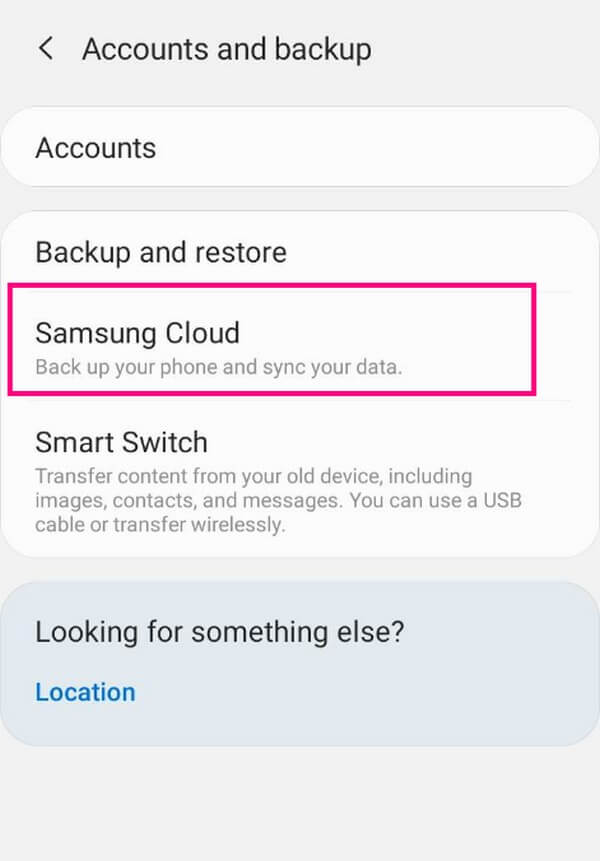
Шаг 2 Вы увидите Резервные данные вариант в нижней части экрана. Коснитесь его, затем коснитесь Резервируйте сейчас потом. Затем данные вашего устройства начнут загружаться в облако.
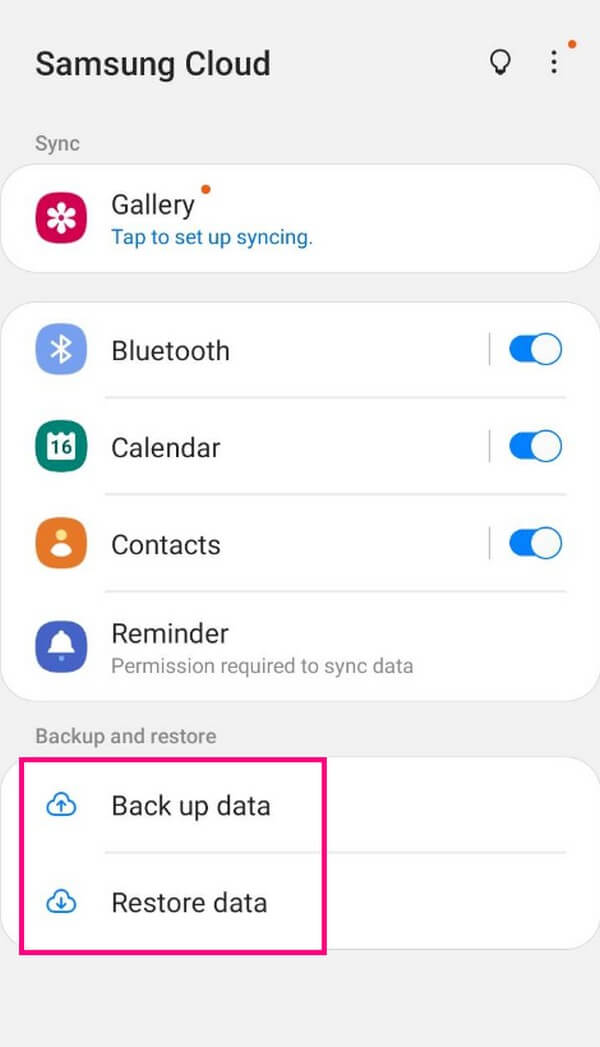
Шаг 3 Как только загрузка будет завершена, на этот раз получите доступ к Samsung Cloud app на телефоне Samsung получателя. Убедитесь, что вы вошли в учетную запись, которую использовали для загрузки ранее. Тогда выбирай Восстановить данные для передачи загруженных данных на ваш телефон.
Часть 3. Передача данных Samsung с помощью Samsung Smart Switch
Наблюдения и советы этой статьи мы подготовили на основании опыта команды Smart Switch — еще один эффективный метод передачи данных Samsung. Эта услуга Samsung позволяет вам передача контактов, музыку, фотографии, видео, сообщения, календари, заметки и многое другое на другое устройство. Но, как и описанный выше метод, для работы также требуется подключение к Интернету. Более того, он позволяет пользователям передавать файлы только по типу данных, а не выборочно.
Помните о несложных инструкциях по передаче данных Samsung с помощью Samsung Smart Switch, приведенных ниже:
Шаг 1 Установить Smart Switch приложение на обоих устройствах и убедитесь, что у них достаточно заряда батареи для передачи. Кроме того, они всегда должны быть рядом друг с другом.
Шаг 2 Откройте приложение Smart Switch на обоих устройствах. Нажмите Отправить данные на устройстве, где находятся ваши файлы, затем коснитесь Получить данные на устройстве, куда вы хотите их передать.
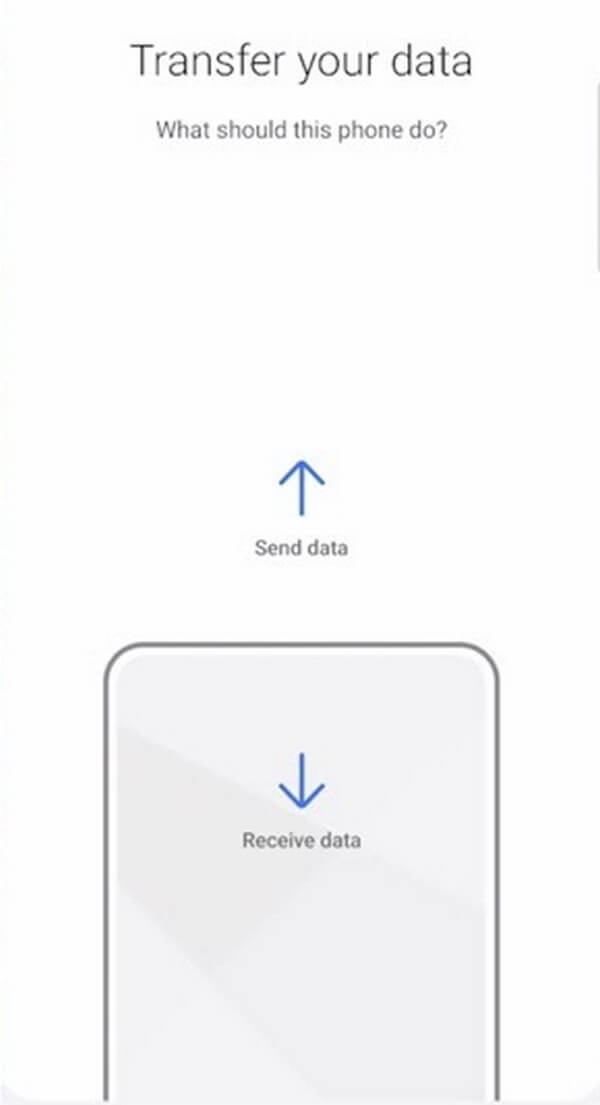
Шаг 3 Выберите Режим беспроводной передачи на устройствах. На телефоне-получателе выберите тип телефона-отправителя (Android). Затем следуйте дальнейшим инструкциям, чтобы завершить процесс передачи.
![]()
Передача данных с iPhone, Android, iOS, компьютера в любое место без каких-либо потерь.
- Перемещайте файлы между iPhone, iPad, iPod touch и Android.
- Импортируйте файлы с iOS на iOS или с Android на Android.
- Переместите файлы с iPhone / iPad / iPod / Android на компьютер.
- Сохранить файлы с компьютера на iPhone / iPad / iPod / Android.
Часть 4. Часто задаваемые вопросы о Samsung Data Transfer Tools
1. Что происходит, когда возникает ошибка Smart Switch?
Процесс автоматически остановится, если во время передачи данных с помощью Smart Switch произойдет ошибка. Ваши файлы не будут успешно переданы, поэтому вам, возможно, придется повторить шаги. Так что, чтобы это не повторилось, вы можете попробовать очистить кеш приложения и остаточные файлы.
2. Может ли Smart Switch передавать приложения?
Да, оно может. Smart Switch позволяет приложения для передачи, контакты, журналы вызовов, сообщения, фотографии и многое другое. Однако данные приложения, которые вы можете перемещать, ограничены. Smart Switch может передавать сами приложения, но не их учетные данные и данные для входа.
3. Как перенести все с самсунга на комп?
Только несколько методов позволяют передавать данные между мобильными телефонами и компьютерами. Но настоятельно рекомендуемым инструментом для этого является FoneLab HyperTrans. Эта программа позволяет полностью или выборочно передавать файлы или данные между телефонами Android, компьютерами и другими устройствами.
![]()
Передача данных с iPhone, Android, iOS, компьютера в любое место без каких-либо потерь.
- Перемещайте файлы между iPhone, iPad, iPod touch и Android.
- Импортируйте файлы с iOS на iOS или с Android на Android.
- Переместите файлы с iPhone / iPad / iPod / Android на компьютер.
- Сохранить файлы с компьютера на iPhone / iPad / iPod / Android.
Если вам нужны дополнительные рекомендации по работе с вашими данными и устройствами, не стесняйтесь посетить FoneLab HyperTrans сайт и изучить его выдающиеся инструменты, методы и решения.
Статьи по теме
- Перенос данных с одной карты Micro SD на другой Android
- Как перенести фотографии со старого телефона LG на компьютер
- Как перенести фотографии со старого Samsung на другой Samsung
- Как перенести картинки между iPhone и Android
Источник: ru.fonelab.com
Как на Samsung A52 перенести данные с другого смартфона


Покупка нового мобильного телефона – событие всегда приятное. Используя ту же сим-карту, вы сможете сразу же начать им пользоваться. Но при этом можно столкнуться с вопросом, как перенести данные на Samsung A 52 со старого смартфона. Особых проблем не должно возникнуть, если у вас до этого было устройство на Android . Сам разработчик предлагает сразу несколько вариантов для того, чтобы сохранить и перебросить всю важную информацию.
Специально для яндекс маркета 13.06.2023 https://market.yandex.ru/
Как на Samsung A52 перенести данные через аккаунт Google
На своем старом устройстве у вас могли храниться различные файлы. Это фотографии, музыка, документы, телефонная книга и прочее. У вас есть возможность скинуть это все разом, и для этих целей есть два удобных способа. Один из них использование Google аккаунта при первом включении. Особенность операционной системы Android, на которой базируются смартфоны, это интеграция сервисов Google. Поэтому если это первое включение устройства, то воспользуйтесь таким алгоритмом:
- Включите ваш новый Samsung Galaxy A52 , а рядом разместите старый смартфон, он тоже должен быть активен.
- Выберите подключение к интернету по Wi-Fi на обоих устройствах.
- Укажите данные от учетной записи Google .
- Ваш новый смартфон должен определить старое устройство.
- Выберите всю информацию для переноса, кликните «Далее».
- Начнется синхронизация, примите пользовательское соглашение Google .
Мультимедиа перенесутся на Samsung A52 при первичной настройке. Все приложения догрузятся после перехода на основной экран. Чтобы все сработало хорошо, дайте минут 15 устройству для переноса данных.

Если же вы не провели настройки при первом входе, то можно сделать синхронизацию с Google позднее. Для выполнения этой процедуры, сначала зайдите на старый смартфон, и создайте резервную копию, используя в настройках меню «Восстановление и сброс». Далее выполните следующие шаги:
- Откройте на рабочем столе Samsung A52 раздел «Настройки».
- Выберите пункт «Аккаунты», и кликните «Добавить аккаунт».
- Впишите почту и пароль от Google .
- В настройках аккаунта откройте диалоговое окно, и подтвердите синхронизацию.
- Все, что было создано в резервной копии, подтянется на ваш новый смартфон.
Обратите внимание! Наличие Google аккаунта поможет быстро переместить все данные, или сделать это выборочно, создав резервную копию, или при первичном подключении смартфона.

Другие способы перенести данные Samsung A52 со старого смартфона
Перекинуть всю информацию с одного девайса на другой можно через компьютер, для этого подключите сначала по кабелю старый смартфон, он отобразится в блоке «Этот компьютер». Скопируйте его содержимое и закиньте в папку на ПК. После этого, отсоедините гаджет, подключите по USB свой Самсунг и закиньте на него сохраненные данные.
Кроме этого вы можете сделать только частичный перенос данных. Так если у вас нет карты памяти, или возможности воспользоваться ПК, то например фотографии и видео вы сможете переместить одним из удобных способов:
- Через Bluetooth .
- По Wi-Fi , используя специализированный софт, например, SHAREit .
- Любые мессенджеры, которыми вы пользуетесь.

В случае необходимости переместить только телефонную книгу, то просто сохраните в старом телефоне все имеющиеся телефоны на сим-карту, и установите после этого ее в Samsung A52 .что же касается игр и приложений, то здесь стоит использовать синхронизацию с Google . На новом смартфоне установите, и скачайте новое приложение, проведите синхронизацию через учетную запись от Гугл.
Похожие записи

Брендовые смартфоны 0 5 766
Китайскому бренду удалось создать некоторую идентичность, вдохновившись технологиями Apple. Сегодня многие модели обогнали даже

Брендовые смартфоны 0 11 099
Компании Huawei пришлось проделать немалую работу в связи с вынужденной изоляцией от Google. Свой

Брендовые смартфоны 0 5 506
Сподвигнуть на то, что зафиксировать аудиобеседу по телефону могут разные ситуации. В некоторых случаях

Брендовые смартфоны 0 7 231
Большинство моделей мобильных телефонов концерна Хуавей поставляются в Россию, не имея предустановленных сервисов Google.

Брендовые смартфоны 0 7 952
Смарт-часы – это удобный и практичный гаджет, который обладает широким функционалом. Они позволяют просматривать

Брендовые смартфоны 1 6 329
Компания Huawei, производящая востребованные в мире смартфоны, в 2011 году создала фирменный магазин приложений
Источник: top-smartphones.ru